SQLServer数据源为您提供读取和写入SQLServer双向通道的功能,您可以通过向导模式和脚本模式配置同步任务。
前提条件
在配置SQLServer数据源之前,您需要在RDS for SQLServer端做好以下准备工作。
创建RDS for SQLServer实例,请参见快速创建RDS SQL Serer实例。
在RDS for SQLServer中创建账号和数据库,并为需要同步数据的数据库所属账号分配相应的权限。详情,请参见创建数据库和账号。
在创建好的SQLServer数据库中写入测试数据。
在DataWorks中创建了一个项目。详情,请参见创建一个项目。
背景信息
标准模式的工作空间支持数据源隔离功能,您可以分别添加并隔离开发环境和生产环境的数据源,以保护您的数据安全。详情请参见数据源开发和生产环境隔离。操作步骤
- 进入数据源管理页面。
- 登录DataWorks控制台。
- 在左侧导航栏,单击工作空间列表。
- 选择工作空间所在地域后,鼠标悬浮至
 图标,单击工作空间配置。
图标,单击工作空间配置。 - 在左侧导航栏,单击,进入页面。
说明 您也可以在数据集成页面进入数据源管理配置数据源,但此方式只支持生产环境的数据源。 - 在数据源管理页面,单击右上角的新增数据源。
- 在新增数据源对话框中,选择数据源类型为SQLServer。
在新增SQLServer数据源对话框中,配置各项参数。
配置数据源的基本信息。
SQLServer数据源包括阿里云实例模式和连接串模式两种类型。
以新增阿里云实例模式类型的数据源为例,配置数据源的基本信息。
参数
描述
数据源类型
当前选择的数据源类型为阿里云实例模式。
数据源名称
数据源名称必须以字母、数字、下划线(_)组合,且不能以数字和下划线(_)开头。
数据源描述
对数据源进行简单描述,不得超过80个字符。
适用环境
可以选择开发或生产环境。
说明仅标准模式工作空间会显示该配置。
地域
选择购买RDS的地区。
RDS实例ID
您可以进入RDS控制台,查看RDS实例ID。
RDS实例主账号ID
实例购买者登录DataWorks控制台,鼠标悬停至右上角的用户头像,查看账号ID。
默认数据库名
此处配置的是该数据源对应的默认数据库名称。后续配置同步任务的说明如下:- 配置整库同步(包含实时和离线)或同步解决方案任务时,您可以选择相应RDS实例下所有具有权限的数据库。
- 配置离线同步任务,当您选择使用多个数据库时,则每个数据库均需要配置一个数据源。
用户名
登录数据库的用户名称。
密码
登录数据库的密码。密码中避免使用@符号。
说明您需要先添加RDS白名单才能连接成功,详情请参见设置白名单。
以新增连接串模式类型的数据源为例,配置数据源的基本信息。
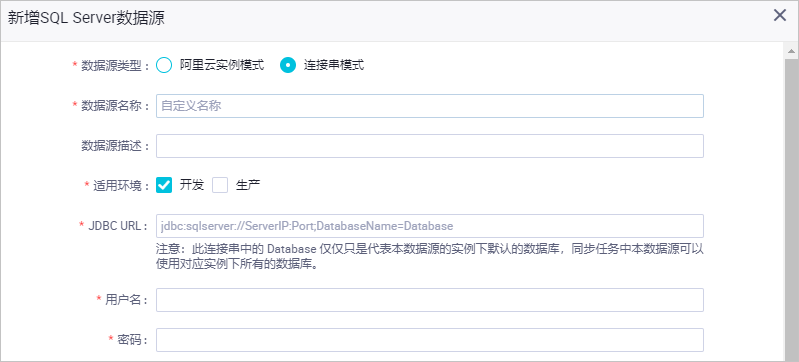
参数
描述
数据源类型
当前选择的数据源类型为连接串模式。
数据源名称
数据源名称必须以字母、数字、下划线(_)组合,且不能以数字和下划线(_)开头。
数据源描述
对数据源进行简单描述,不得超过80个字符。
适用环境
可以选择开发或生产环境。
说明仅标准模式工作空间会显示该配置。
JDBC URL
JDBC连接信息,格式为
jdbc:sqlserver://ServerIP:Port;DatabaseName=Database。此连接串中的Database为本数据源的默认数据库,但在配置同步任务时,您可以使用相应RDS实例下所有的数据库。用户名
登录数据库的用户名。
密码
登录数据库的密码。
- 选择资源组连通性类型为数据集成。
- 在资源组列表,单击相应资源组后的测试连通性。数据同步时,一个任务只能使用一种资源组。您需要测试每个资源组的连通性,以保证同步任务使用的数据集成资源组能够与数据源连通,否则将无法正常执行数据同步任务。如果您需要同时测试多种资源组,请选中相应资源组后,单击批量测试连通性。详情请参见配置资源组与网络连通。说明
- (推荐)资源组列表默认仅显示独享数据集成资源组,为确保数据同步的稳定性和性能要求,推荐使用独享数据集成资源组。
- 如果您需要测试公共资源组或自定义资源组的连通性,请在资源组列表右下方,单击更多选项,在警告对话框单击确定,资源组列表会显示可供选择的公共资源组和自定义资源组。
- 测试连通性通过后,单击完成。
- 本页导读 (1)